Napraw Komputer nieoczekiwanie uruchomił się ponownie lub napotkał nieoczekiwany błąd
Różne / / November 28, 2021
Jeśli aktualizujesz lub instalujesz system Windows, prawdopodobnie masz do czynienia z komputerem nieoczekiwanie zrestartował się lub napotkał nieoczekiwany błąd. Bez względu na to, co robisz, nie możesz kontynuować instalacji i utknąłeś w niekończącej się pętli. Za każdym razem, gdy ponownie uruchomisz komputer, ponownie zobaczysz ten błąd i dlatego ważne jest, aby rozwiązać ten problem.
Błąd wygląda mniej więcej tak:
Komputer nieoczekiwanie uruchomił się ponownie lub napotkał nieoczekiwany
błąd. Nie można kontynuować instalacji systemu Windows. Aby zainstalować system Windows, kliknij
„OK”, aby ponownie uruchomić komputer, a następnie ponownie uruchomić instalację.
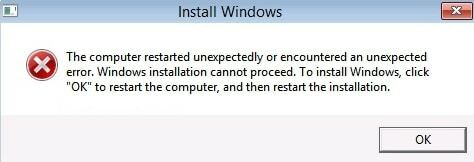
Nie ma szczególnej przyczyny, dla której napotykasz ten problem, ale uszkodzony rejestr, pliki systemu Windows, uszkodzony dysk twardy, przestarzały BIOS itp. są powodem. Ale to da ci podstawowe pojęcie o tym, jak rozwiązywać te różne przyczyny, i to właśnie zamierzamy zrobić.
Zawartość
- Napraw Komputer nieoczekiwanie uruchomił się ponownie lub napotkał nieoczekiwany błąd
- Metoda 1: Zmiana wartości pliku Setup.exe ChildCompletion w Edytorze rejestru
- Metoda 2: Sprawdź kable dysku twardego
- Metoda 3: Uruchom uruchamianie / automatyczną naprawę
- Metoda 4: Sformatuj dysk twardy
Napraw Komputer nieoczekiwanie uruchomił się ponownie lub napotkał nieoczekiwany błąd
Jeśli nie możesz uzyskać dostępu do wiersza poleceń, jak pokazano poniżej, użyj Ta metoda zamiast.
Metoda 1: Zmiana wartości pliku Setup.exe ChildCompletion w Edytorze rejestru
1. Na tym samym ekranie błędu naciśnij Shift + F10 otworzyć Wiersz polecenia.
2. Wpisz następujące polecenie i naciśnij Enter: regedit
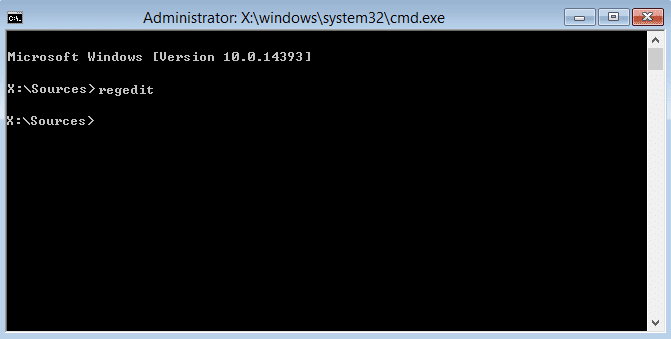
3. Teraz w Edytorze rejestru przejdź do następującego klucza:
Komputer/HKEY_LOCAL_MACHINE/SYSTEM/Konfiguracja/Status/Ukończenie podrzędne
4. Następnie kliknij Klucz wypełniania podrzędnego a następnie w prawym bocznym oknie poszukaj setup.exe.
5. Kliknij dwukrotnie setup.exe i zmienić jego wartość od 1 do 3.
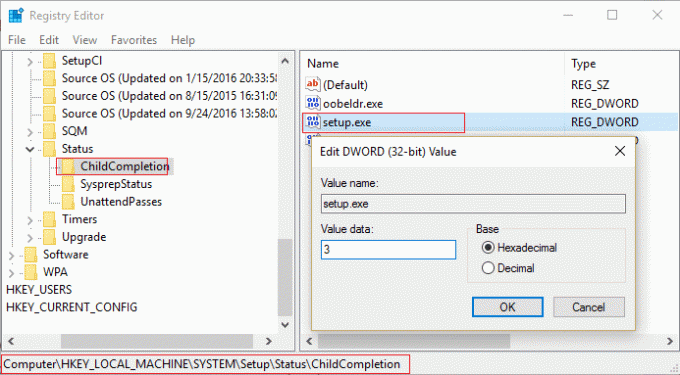
6. Zamknij edytor rejestru i okno wiersza polecenia.
7. Teraz kliknij OK na błędzie, a komputer uruchomi się ponownie. Po ponownym uruchomieniu komputera instalacja będzie kontynuowana.
Metoda 2: Sprawdź kable dysku twardego
Czasami możesz utknąć w Komputer nieoczekiwanie uruchomił się ponownie lub napotkał nieoczekiwaną pętlę błędów z powodu problemów z kablem dysku twardego. Użytkownicy zgłaszali, że zmiana kabli łączących dysk twardy z płytą główną rozwiązała problem, więc możesz spróbować.
Metoda 3: Uruchom uruchamianie / automatyczną naprawę
1. Włóż startową instalacyjną płytę DVD systemu Windows 10 i uruchom ponownie komputer.
2. Po wyświetleniu monitu Naciśnij dowolny klawisz, aby uruchomić komputer z dysku CD lub DVD, naciśnij dowolny klawisz, aby kontynuować.

3. Wybierz preferencje językowe i kliknij Dalej. Kliknij Napraw komputer w lewym dolnym rogu.

4. Na ekranie wyboru opcji kliknij Rozwiązywanie problemów.

5. Na ekranie Rozwiązywanie problemów kliknij opcja Zaawansowane.

6. Na ekranie Opcje zaawansowane kliknij Naprawa automatyczna lub naprawa przy uruchomieniu.

7. Poczekaj, aż zakończy się automatyczna/startowa naprawa systemu Windows.
8. Uruchom ponownie i pomyślnie Napraw Komputer nieoczekiwanie uruchomił się ponownie lub napotkał nieoczekiwany błąd, jeśli nie, kontynuuj.
Przeczytaj także:Jak naprawić Automatyczna naprawa nie mogła naprawić komputera.
Metoda 4: Sformatuj dysk twardy
Notatka: Ta metoda usunie wszystkie twoje pliki, foldery i ustawienia z twojego komputera.
1. Ponownie otwórz wiersz polecenia, naciskając Shift + F10 klawisz błędu.
2. Teraz wpisz następujące polecenie w cmd i naciśnij Enter po każdym z nich:
Część dysku. objętość listy. wybierz wolumin 1 (wybierz dysk zawierający system operacyjny Windows) format fs=ntfs szybka etykieta=test
3. Wpisz exit i naciśnij Enter, aby wyjść z wiersza polecenia.
4. Po ponownym uruchomieniu komputera problem z „Komputer nieoczekiwanie uruchomił się ponowniepętla powinna być naprawiona.
5. Ale musisz ponownie zainstalować system Windows.
Zalecana:
- Napraw błąd dns_probe_finished_bad_config
- Napraw błąd niebieskiego ekranu w Microsoft Edge
- Jak tworzyć puste pliki z wiersza polecenia (cmd)
- Napraw Aplikacja nie została poprawnie zainicjalizowana
To wszystko, co udało Ci się pomyślnie Napraw komputer nieoczekiwanie zrestartował się lub napotkał nieoczekiwany błąd, ale jeśli nadal masz jakieś pytania dotyczące tego przewodnika, możesz je zadać w sekcji komentarzy.



